win10盾牌去除方法分享
分类:win10教程 发布时间:2017-05-26 23:00:00
win10用户都知道,win10系统里面的图标都有一个小盾牌,但是win10盾牌去除要怎么操作呢?因为这个盾牌太烦了,不单只是看着烦,开启软件的时候还天天提示!既然大家这么烦win10盾牌的话,那么系统之家 小编就将win10盾牌去除方法分享给大家吧。
1、我们可以按键盘上的win+x。或者右击桌面的开始菜单。

win10盾牌去除方法分享图1
2、选择“控制面板”
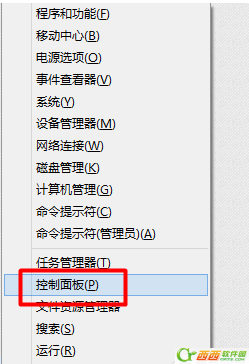
win10盾牌去除方法分享图2
3、选择用户设置账户设置
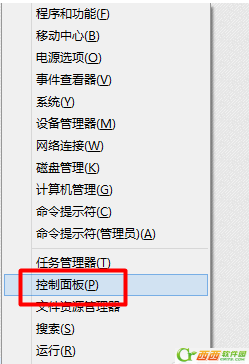
win10盾牌去除方法分享图3
4、把始终通知拖到最下面
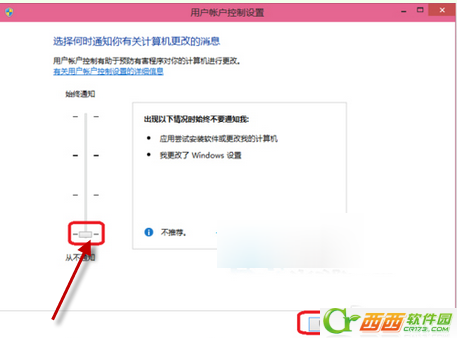
win10盾牌去除方法分享图4
5、如果还不行就右击计算机或这台电脑/管理/本地用户和组/用户/右击"Administrator"帐户选属性,把“账户已禁用”前面的钩去掉,按确定重启电脑 ,登录"Administrator"帐户就可以了。这个方法只适用于win10系统哦,例如win8.1预览版系统就不适用了,因为它们都没有小盾牌!
至此win10盾牌去除方法就结束啦,一些习惯于跟着教程去操作的朋友肯定已经解决了这个烦恼了吧?现在大家的桌面上就再也没有那个猥琐的小盾牌了,大家可以随意使用电脑了哦,开启软件的时候安全提示也不会再弹出来了,小编到现在还不知道它有什么用。






 立即下载
立即下载







 魔法猪一健重装系统win10
魔法猪一健重装系统win10
 装机吧重装系统win10
装机吧重装系统win10
 系统之家一键重装
系统之家一键重装
 小白重装win10
小白重装win10
 杜特门窗管家 v1.2.31 官方版 - 专业的门窗管理工具,提升您的家居安全
杜特门窗管家 v1.2.31 官方版 - 专业的门窗管理工具,提升您的家居安全 免费下载DreamPlan(房屋设计软件) v6.80,打造梦想家园
免费下载DreamPlan(房屋设计软件) v6.80,打造梦想家园 全新升级!门窗天使 v2021官方版,保护您的家居安全
全新升级!门窗天使 v2021官方版,保护您的家居安全 创想3D家居设计 v2.0.0全新升级版,打造您的梦想家居
创想3D家居设计 v2.0.0全新升级版,打造您的梦想家居 全新升级!三维家3D云设计软件v2.2.0,打造您的梦想家园!
全新升级!三维家3D云设计软件v2.2.0,打造您的梦想家园! 全新升级!Sweet Home 3D官方版v7.0.2,打造梦想家园的室内装潢设计软件
全新升级!Sweet Home 3D官方版v7.0.2,打造梦想家园的室内装潢设计软件 优化后的标题
优化后的标题 最新版躺平设
最新版躺平设 每平每屋设计
每平每屋设计 [pCon planne
[pCon planne Ehome室内设
Ehome室内设 家居设计软件
家居设计软件 微信公众号
微信公众号

 抖音号
抖音号

 联系我们
联系我们
 常见问题
常见问题



